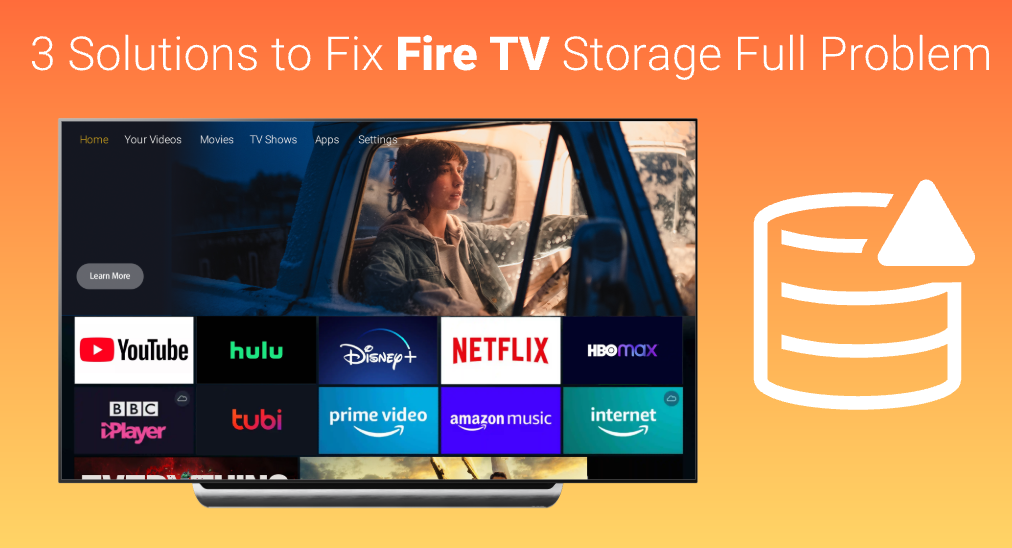
Amazon Fire Fernseher ist einer der beliebtesten Smart-Fernseher in den Vereinigten Staaten, nicht nur wegen seines hochwertigen Displays, sondern auch weil er eine große Anzahl von Streaming-Diensten bietet. Laut Statistiken unterstützt Amazon Fire Fernseher über 20.000 Fernseh-Apps, was jedem Benutzer unbegrenzten Spaß bietet.
Theoretically, you can enjoy every supported app on Fire TV, but in practice, the storage of Fire TV is limited. The official spec shows that a Fire Stick has only 8GB of storage. As a result, you might experience a "Fire TV storage full" circumstance.
It's not the main problem that you couldn't install more apps, the real problem is, your Fire TV will continuously pop up a "Low on Storage" notice, which is very annoying. So how to fix Amazon Fire TV critically low on storage? Here are 3 solutions for you to try.
Inhaltsverzeichnis
Lösung 1. Leeren des Caches von Apps
When an app is running, it loads sources and content, and most of them will be stored in cache storage, so it doesn't have to load those sources and content every time you use it. However, when an app loads too many things into cache storage, it will be full and you have to clear the cache.
Folgen Sie diesen Schritten, um den Cache zu leeren und mehr Speicherplatz freizugeben.
Schritt 1. Gehen Sie zur Einstellungsseite auf Ihrem Fire Fernseher, indem Sie den Cursor auf das Zahnradsymbol bewegen und Enter drücken.

Schritt 2. Bewegen Sie den Cursor zu Anwendungen Icon anklicken und Enter drücken.
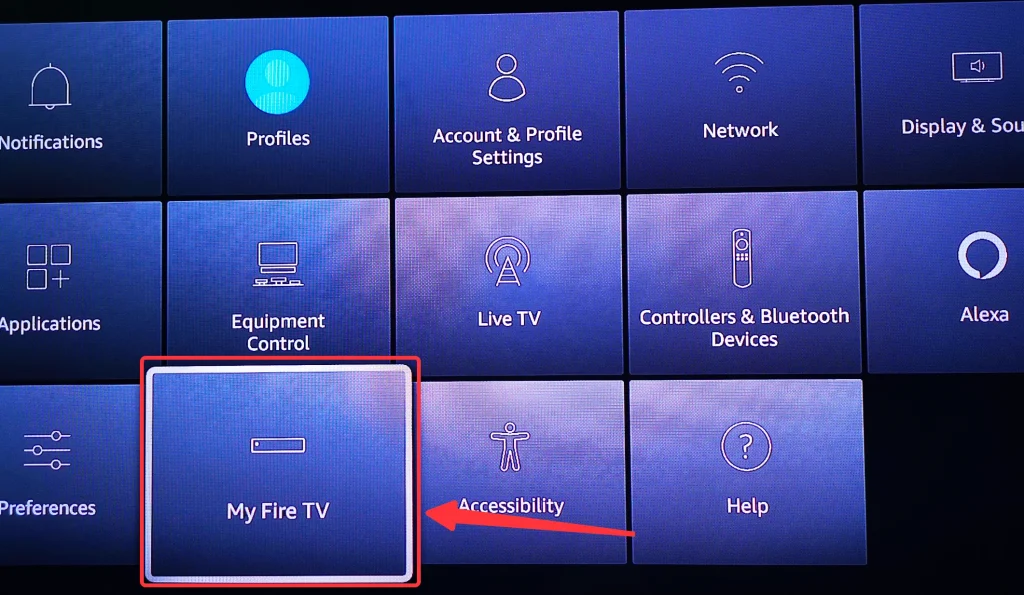
Schritt 3. Wählen Verwaltete Installierte Anwendungen und wählen Sie denjenigen aus, dessen Cache Sie leeren möchten.
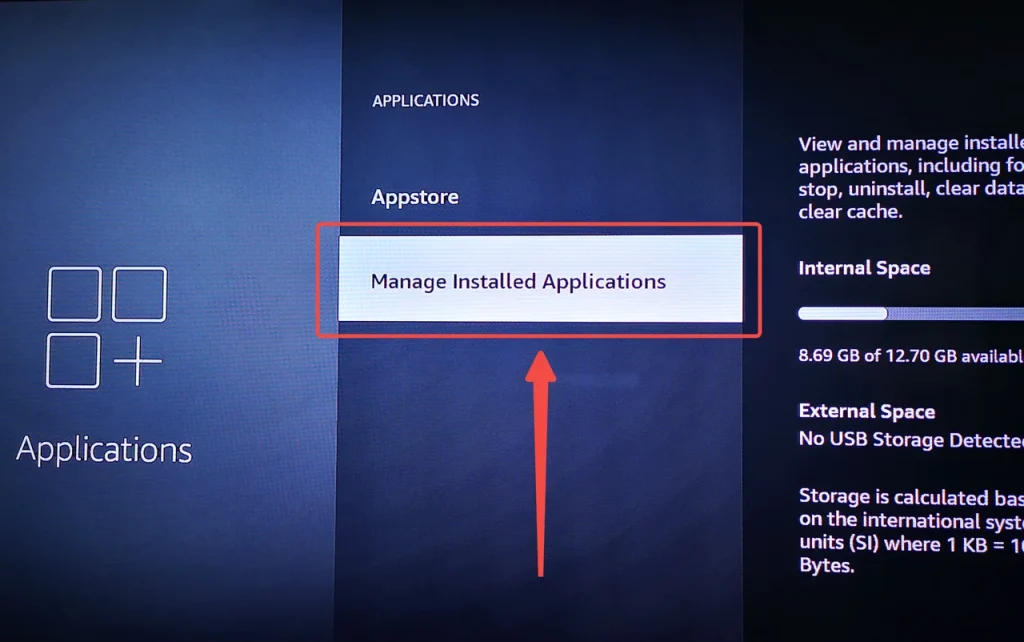
Schritt 4. Click Leeren Sie den Cache..

Lösung 2. Starten Sie den Fernseher neu.
Restarting your Fire TV often solves more problems than meets the eyes, and to be noticed that, simply turning off the TV isn't true restarting. To fully restart Fire TV, you should follow these steps.
Schritt 1. Schalten Sie Ihren Fire-Fernseher mit der Fernbedienung aus.
Schritt 2. Ziehen Sie Ihren Fire Stick heraus, wenn Sie einen verwenden.
Schritt 3. Ziehen Sie das Stromkabel Ihres Fire Fernsehers.
Schritt 4. Warten Sie mindestens 30 Sekunden und stecken Sie Ihren Fire-Fernseher oder Fire-Stick erneut ein.
Schritt 5. Schalten Sie Ihren Fernseher ein.
Lösung 3. Setze den Fernseher auf die Werkseinstellungen zurück.
Wenn sowohl das Löschen des Caches als auch das Neustarten nicht funktionieren, sollten Sie jetzt in Betracht ziehen, Ihren Fire Fernseher auf die Werkseinstellungen zurückzusetzen. Probleme mit dem Cache oder Speicherprobleme werden manchmal durch Softwarefehler verursacht, daher werden Sie alle Softwareeinstellungen auf die Werkseinstellungen zurücksetzen und dann wird Ihr Problem gelöst sein.
Schritt 1. Gehen Sie zur Einstellungsseite, indem Sie den Cursor auf das Zahnradsymbol bewegen und Enter drücken.
Schritt 2. Click Mein Fire Fernseher.
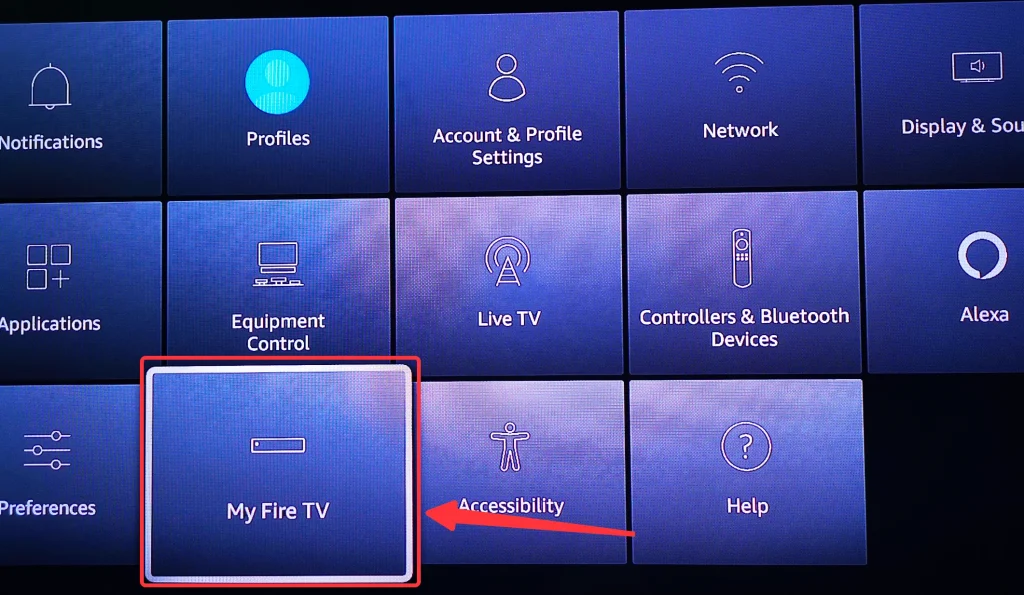
Schritte 3. Wählen Zurücksetzen auf Werkseinstellungen.
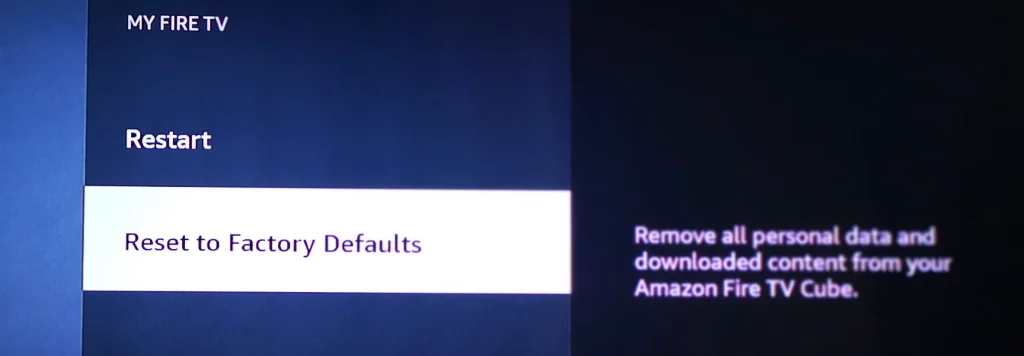
Schritt 4. Wählen Zurücksetzen.
Wie kann man beheben, dass der Speicher des Fire Fernsehers voll ist, ohne Fernbedienung?
There is a chance you have lost your Fire TV remote already and you couldn't clear cache or factory reset the TV, worry not and here comes the solution. You can download a remote control app on your smart phone, pair it with your Fire TV, and then you are able to use it like a physical remote.
In diesem Abschnitt empfehle ich die Fernbedienung für Fire TV by BoostVision, um der Stabilität und Zugänglichkeit willen. Nach dem Herunterladen und Installieren sind Sie bereit, es mit Ihrem Fire-Fernseher zu koppeln.
Schritt 1. Klicken Sie auf die Verbindungstaste in der oberen rechten Ecke.

Schritt 2. Wählen Sie den Fire-Fernseher aus, mit dem Sie sich paaren möchten, und klicken Sie auf den Verbinden Taste, und wenn Sie eine einmalige und dauerhafte Einstellung möchten, schalten Sie den Auto-Connect-Schalter ein.

Schritt 3. Geben Sie den PIN-Code ein, der auf Ihrem Fire-TV angezeigt wird, und die Verbindung wird automatisch hergestellt.

Nach der Verbindung zwischen Ihrem Smartphone und Ihrem Fire TV können Sie Ihr Telefon als Fernbedienung verwenden, um den App-Cache zu löschen, Ihr Fire TV neu zu starten und auf die Werkseinstellungen zurückzusetzen. Für weitere Informationen und Funktionen zu dieser App können Sie die Umfassende Bewertung der Fire TV Remote App besuchen.
Fazit
Die Antwort darauf, wie man das Problem des kritisch niedrigen Speichers bei Amazon Fire Fernseher beheben kann, ist jetzt offensichtlich. Zuerst sollten Sie versuchen, Cache oder Apps zu löschen, aber wenn Sie bei der aufgepoppten Warnung feststecken, können Sie Ihren Fernseher neu starten und es erneut versuchen. Wenn das Problem durch einen Softwarefehler verursacht wird, gehen Sie voran und setzen Sie Ihren Fire Fernseher auf die Werkseinstellungen zurück, auf diese Weise wird Ihr Fire Fernseher aktualisiert und hinterlässt keine Probleme.
Feuerfernseher Speicher Voll FAQ
F: Wie kann ich Speicherplatz auf meinem Fire Fernseher freigeben?
Um Speicherplatz auf dem Fire-Fernseher freizugeben, müssen Sie den Cache in der App löschen, die am meisten Platz beansprucht.
Schritte 1. Gehen Sie zur Einstellungsseite, wählen Sie Anwendungen.
Schritte 2. Wählen Sie in den Installierten Anwendungen die App aus, für die Sie den Cache löschen möchten.
Schritte 3. Wählen Sie Cache leeren.
F: Was ist "clear cache" auf dem Fire-Fernseher?
Cache ist die Quelle, die zuvor in den Speicher geladen wurde, damit Benutzer sofort auf eine Funktion zugreifen können. Wenn es zu viele Caches gibt, wird dem System der Speicher fehlen, und das ist der Grund für das Löschen des Cache. Gleich wie beim Fire Fernseher, wenn Fernseher-Apps zu viele Quellen geladen haben, wird der Speicher nicht ausreichen, um etwas anderes zu laden, dann sollten Sie den Cache auf dem Fire Fernseher löschen.








